Sådan slår du undertekster til på Zoom

Lær hvordan du slår undertekster til på Zoom. Zooms automatiske undertekster gør det lettere at forstå opkaldsindholdet.

Er det dig, der kæmper med BSOD-fejlen efter installation af den seneste Windows 10 KB4517389-opdatering, så RELAX, da jeg i dag i denne artikel beskriver, hvordan jeg reparerer den blå skærm af død forårsaget af KB4517389-opdateringen i Windows 10?
Den seneste Windows 10 KB4517389-opdatering udgives af Microsoft i begyndelsen af oktober. Og lige efter udgivelsen begyndte mange brugere at klage over forskellige problemer og fejl forårsaget af den kumulative KB4517389-opdatering.
Nå, dette er ikke noget nyt, da hver seneste Windows 10-opdatering bringer masser af fejl og problemer med sig. Og ligesom andre Windows 10-opdateringer rammer den seneste KB4517389-opdatering hårdt med masser af problemer og fejl.
I en nylig rapport er det bekræftet, at den kumulative opdatering KB4517389 forårsager BSOD-fejl.
På min bærbare maskine (men ikke på mit skrivebord) begyndte jeg at få BSOD-fejl i cldflt.sys efter installation af KB4517389. Symptomerne er stort set de samme som dem, der er rapporteret i
https://answers.microsoft.com/en-us/windows/forum/all/onedrives-cldfltsys-causing-ntfssys-bsod/d2ef7f16-9e45-406f-95ca-6e595271e6d9?page=1
Afinstallation af KB4517389 løser problemet. Formentlig ville deaktivering af cldflt.sys også gøre det, men det har jeg ikke prøvet endnu.
Så hvis du også oplever BSOD-fejl, så vær sikker, da du ikke er alene, og Microsoft-ingeniører stadig arbejder på det.
Nå, der er ingen specifik grund angivet, hvorfor Windows 10 KB4517389-opdateringen forårsager BSOD- fejl.
Der er dog nogle mulige rettelser, som du kan prøve at rette Blue Screen of Death-fejlen forårsaget af Windows 10 KB4517389 Update.
Fejlfinding af BSOD-fejl i Windows 10 1903 efter installation af KB4517389 kumulativ opdatering
Indholdsfortegnelse
Skift
Løsning 1: Afinstaller Windows 10 KB4517389 kumulativ opdatering
BSOD-fejlen er en alvorlig fejl, og mange brugere løste den ved at afinstallere KB4517389. Så det er værd at fjerne opdateringen fra dit Windows 10-system med det samme.
Følg trinene for at gøre det:
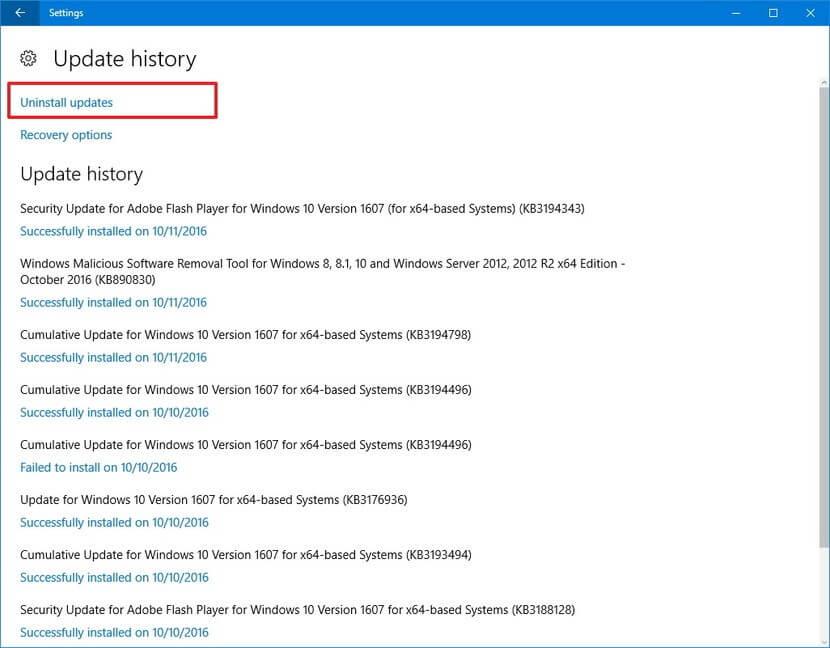
Jeg håber, at det virker for dig at rette BSOD-fejlen forårsaget af Windows 10 KB4517389-opdatering. Men hvis dette ikke virker for dig, skal du skjule opdateringen fra at blive vist på din computer.
Og for at gøre det tilbyder Microsoft et valgfrit værktøj til at skjule opdateringen, du kan downloade det tilgængelige værktøj på Microsofts officielle websted og blokere opdateringen.
Hvis afinstallation af KB4517389 kumulative opdatering ikke løser fejlen, så prøv den næste løsning.
Løsning 2 – Kør fejlfinding
Nå, i det seneste Windows 10 OS tilbyder Microsoft det indbyggede fejlfindingsværktøj ved navn Troubleshooter til at rette BSOD-fejlene.
Følg trinene for at køre fejlfindingen
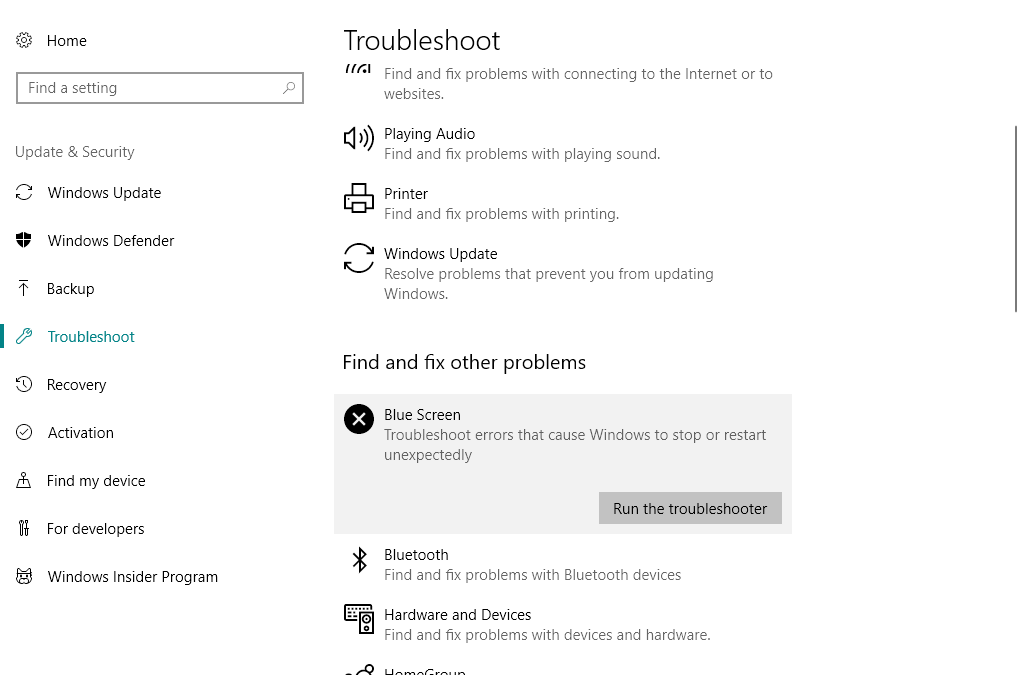
Kontroller nu, om BSOD-problemet efter installation af den kumulative opdatering KB4517389 i Windows 10 er løst eller ej. Hvis ikke, så prøv andre løsninger nedenfor.
Løsning 3: Kør SFC-scanningen
Prøv at køre SFC-scanningen, da denne er i stand til at løse forskellige problemer, herunder BSOD-fejlen.
Følg trinene for at køre SFC-scanningen i Windows 10:
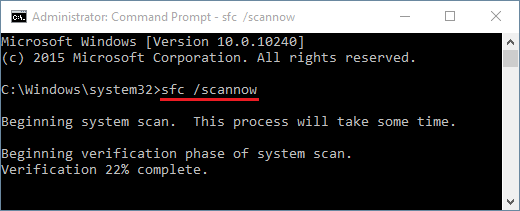
Jeg håber, at dette virker for dig at rette BSOD-fejlen forårsaget af Windows 10 KB4517389-opdateringen.
Løsning 4 – Opdater dine drivere
Nå, hvis grafikkortdriveren er forældet, er der chancer for, at du vil støde på BSOD-fejlen forårsaget af Windows 10 KB4517389-opdatering .
Følg trinene for at gøre det:
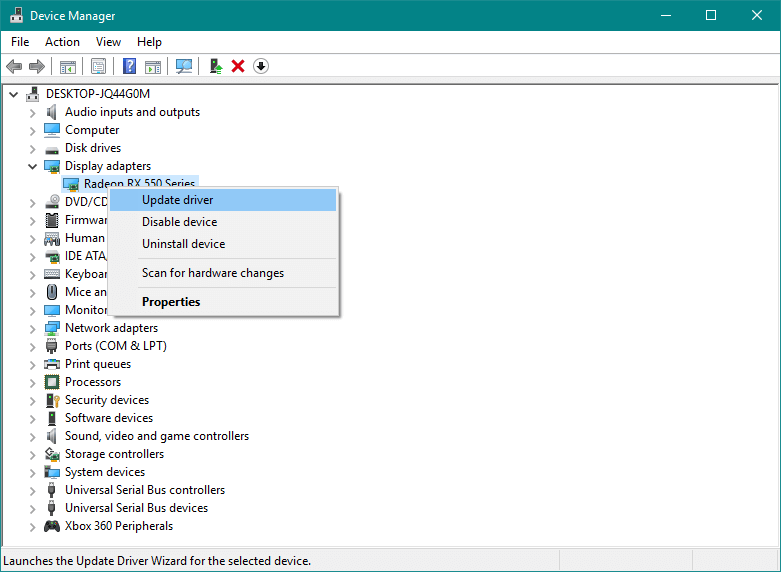
Det anslås, at opdatering af GPU-driveren løser problemet med den blå skærm .
Du kan dog også nemt opdatere enhedsdriverne ved at køre den automatiske driveropdatering.
Hent Driver Updater, for at opdatere driverne automatisk
Løsning 5: Deaktiver overclocking fra BIOS
Nå, denne løsning er kun for de brugere, der bruger en overclocking-funktion, så skal du vende den tilbage til standard.
Følg de givne instruktioner for at åbne BIOS og stoppe overclocking.
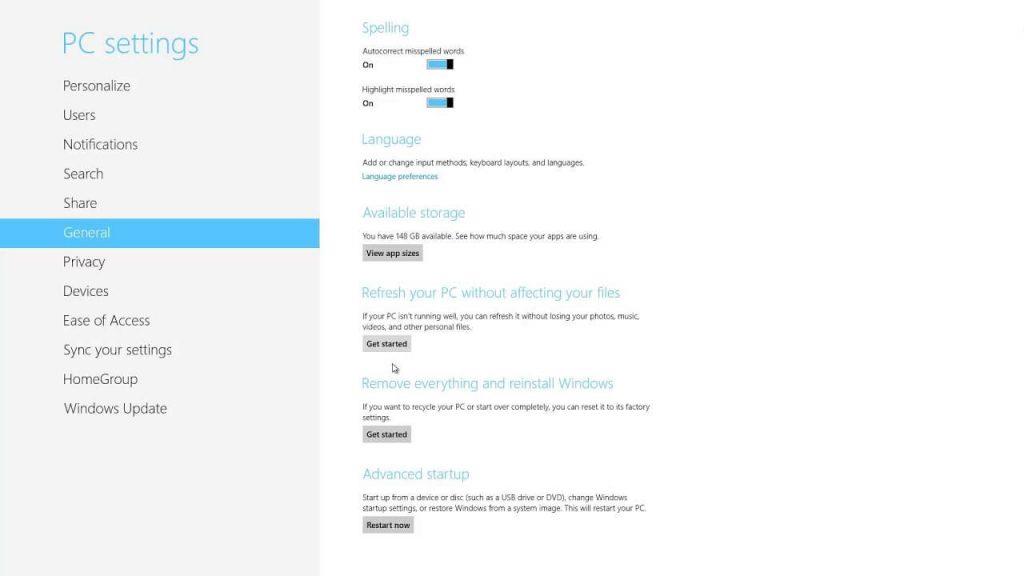
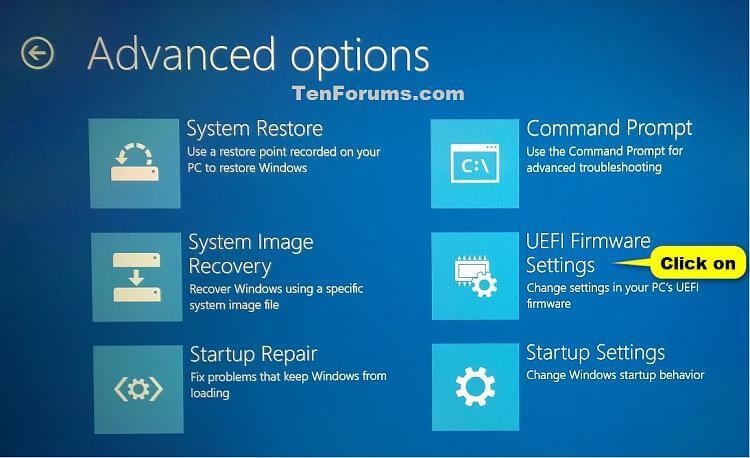
Nu når computeren genstartes, åbnes den automatisk i BIOS-menuen
Så det er det, jeg tror nu, at Windows 10-opdateringen (KB4517389) forårsager Blue Screen of Death-problemet er løst. Men hvis ikke, så prøv de løsninger, der er givet her .
Hvis du får andre Blue Screen of Death-fejl, så tjek BSOD Errors-hubben for at tackle den irriterende fejl på Windows 10/8/7.
Konklusion:
Så dette handler om problemet med den blå skærm, mens du installerer den kumulative Windows 10-opdatering KB4517389.
Jeg håber, at de givne løsninger virker for dig til at løse BSOD forårsaget af KB4517389-opdateringen.
Nå, der er ingen officielle rettelser udgivet af Microsofts officielle team, og hvis afinstallation af opdateringen KB4517389 ikke virker for dig, så prøv de midlertidige justeringer, der er angivet ovenfor.
Følg løsningerne givet én efter én, indtil eventuelle officielle løsninger eller kumulativ opdatering udgivet af Microsoft for at løse problemer med Windows 10-opdatering KB4517389.
På trods af dette, hvis du har spørgsmål, forslag eller kommentarer, er du velkommen til at dele med os i kommentarfeltet nedenfor.
Held og lykke..!
Lær hvordan du slår undertekster til på Zoom. Zooms automatiske undertekster gør det lettere at forstå opkaldsindholdet.
Modtager fejludskrivningsmeddelelse på dit Windows 10-system, følg derefter rettelserne i artiklen og få din printer på sporet...
Du kan nemt besøge dine møder igen, hvis du optager dem. Sådan optager og afspiller du en Microsoft Teams-optagelse til dit næste møde.
Når du åbner en fil eller klikker på et link, vil din Android-enhed vælge en standardapp til at åbne den. Du kan nulstille dine standardapps på Android med denne vejledning.
RETTET: Entitlement.diagnostics.office.com certifikatfejl
For at finde ud af de bedste spilsider, der ikke er blokeret af skoler, skal du læse artiklen og vælge den bedste ikke-blokerede spilwebsted for skoler, gymnasier og værker
Hvis du står over for printeren i fejltilstandsproblemet på Windows 10-pc og ikke ved, hvordan du skal håndtere det, så følg disse løsninger for at løse det.
Hvis du undrede dig over, hvordan du sikkerhedskopierer din Chromebook, har vi dækket dig. Lær mere om, hvad der sikkerhedskopieres automatisk, og hvad der ikke er her
Vil du rette Xbox-appen vil ikke åbne i Windows 10, så følg rettelserne som Aktiver Xbox-appen fra Tjenester, nulstil Xbox-appen, Nulstil Xbox-apppakken og andre..
Hvis du har et Logitech-tastatur og -mus, vil du se denne proces køre. Det er ikke malware, men det er ikke en vigtig eksekverbar fil til Windows OS.
![[100% løst] Hvordan rettes meddelelsen Fejludskrivning på Windows 10? [100% løst] Hvordan rettes meddelelsen Fejludskrivning på Windows 10?](https://img2.luckytemplates.com/resources1/images2/image-9322-0408150406327.png)




![RETTET: Printer i fejltilstand [HP, Canon, Epson, Zebra & Brother] RETTET: Printer i fejltilstand [HP, Canon, Epson, Zebra & Brother]](https://img2.luckytemplates.com/resources1/images2/image-1874-0408150757336.png)

![Sådan rettes Xbox-appen vil ikke åbne i Windows 10 [HURTIG GUIDE] Sådan rettes Xbox-appen vil ikke åbne i Windows 10 [HURTIG GUIDE]](https://img2.luckytemplates.com/resources1/images2/image-7896-0408150400865.png)
